Amarok/QuickStartGuide/TheAmarokWindow/da: Difference between revisions
< Amarok | QuickStartGuide
No edit summary |
No edit summary |
||
| (17 intermediate revisions by 2 users not shown) | |||
| Line 1: | Line 1: | ||
<languages /> | <languages /> | ||
==Amaroks vindue== | ===Amaroks vindue=== | ||
'''Amaroks''' vindue er designet til at lade dig genopdage din musik. Derfor giver det dig så meget visuel information om din musik som muligt. Selv om mange brugere vil have glæde af standardlayoutet, så er det muligt at indstille alting. | '''Amaroks''' vindue er designet til at lade dig genopdage din musik. Derfor giver det dig så meget visuel information om din musik som muligt. Selv om mange brugere vil have glæde af standardlayoutet, så er det muligt at indstille alting. | ||
===Amarok-vinduets standardlayout=== | ====Amarok-vinduets standardlayout==== | ||
Fra starten ser '''Amarok''' sådan ud: | Fra starten ser '''Amarok''' sådan ud: | ||
[[File:AmarokNew2.4.png| | [[File:AmarokNew2.4.png|300px|thumb|center|Nyinstalleret Amarok 2.8]] | ||
'''Amaroks''' vindue har fire hovedkomponenter: | '''Amaroks''' vindue har fire hovedkomponenter: | ||
#under menulinjen er '' | #under menulinjen er '''Værktøjslinjen''', som ligger over de tre paneler: | ||
#dine '' | #dine '''Mediekilder''' (musiksamling og andre medier) i feltet til venstre, | ||
#'' | #Feltet '''Kontekst''' i midten og | ||
#'' | #Feltet '''Spilleliste''' til højre. | ||
===Brug Amarok-vinduet til at håndtere og afspille din musik=== | ====Brug Amarok-vinduet til at håndtere og afspille din musik==== | ||
For at spille musik i '''Amarok''' skal du som regel gøre to ting: | For at spille musik i '''Amarok''' skal du som regel gøre to ting: | ||
#Lave en spilleliste ved at vælge nogle spor fra din samling, som du finder i feltet "Mediekilder" og sende musikken til feltet "Spilleliste". | #Lave en spilleliste ved at vælge nogle spor fra din samling, som du finder i feltet '"Mediekilder"' og sende musikken til feltet '"Spilleliste"'. | ||
#Afspille musikken i din spilleliste ved brug af feltet ''Spilleliste'' eller | #Afspille musikken i din spilleliste ved brug af feltet '''Spilleliste''' eller værktøjslinjen. | ||
Du kan også overføre musik til en mobil musikafspiller som for eksempel en iPod. De følgende afsnit vil forklare hvordan. | Du kan også overføre musik til en mobil musikafspiller som for eksempel en iPod. De følgende afsnit vil forklare hvordan. | ||
| Line 32: | Line 30: | ||
| prevpage=Special:mylanguage/Amarok/QuickStartGuide/GettingStarted | nextpage=Special:mylanguage/Amarok/QuickStartGuide/TheMusicCollection | | prevpage=Special:mylanguage/Amarok/QuickStartGuide/GettingStarted | nextpage=Special:mylanguage/Amarok/QuickStartGuide/TheMusicCollection | ||
| prevtext=Start og afslut Amarok| nexttext=Musiksamlingen | | prevtext=Start og afslut Amarok| nexttext=Musiksamlingen | ||
| index=Special:mylanguage/Amarok/QuickStartGuide | indextext= | | index=Special:mylanguage/Amarok/QuickStartGuide | indextext=Indholdsfortegnelse | ||
}} | }} | ||
Latest revision as of 05:58, 8 January 2015
Amaroks vindue
Amaroks vindue er designet til at lade dig genopdage din musik. Derfor giver det dig så meget visuel information om din musik som muligt. Selv om mange brugere vil have glæde af standardlayoutet, så er det muligt at indstille alting.
Amarok-vinduets standardlayout
Fra starten ser Amarok sådan ud:
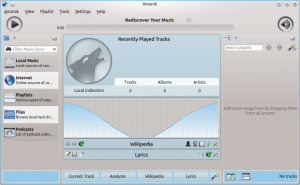
Amaroks vindue har fire hovedkomponenter:
- under menulinjen er Værktøjslinjen, som ligger over de tre paneler:
- dine Mediekilder (musiksamling og andre medier) i feltet til venstre,
- Feltet Kontekst i midten og
- Feltet Spilleliste til højre.
Brug Amarok-vinduet til at håndtere og afspille din musik
For at spille musik i Amarok skal du som regel gøre to ting:
- Lave en spilleliste ved at vælge nogle spor fra din samling, som du finder i feltet '"Mediekilder"' og sende musikken til feltet '"Spilleliste"'.
- Afspille musikken i din spilleliste ved brug af feltet Spilleliste eller værktøjslinjen.
Du kan også overføre musik til en mobil musikafspiller som for eksempel en iPod. De følgende afsnit vil forklare hvordan.
